Spørsmål
Problem: Hvordan fikse Kunne ikke initialisere Direct3D-feil på Windows 10?
Hei, jeg kjører for øyeblikket Windows 10, og når jeg vil starte et videospill, får jeg følgende melding: Kunne ikke initialisere Direct3D. Sørg for at du minst har DirectX 9.0c installert, har drivere for grafikkortet ditt og ikke har deaktivert 3D-akselerasjon i skjerminnstillingene. InitializeEngineGraphics mislyktes." Jeg er ikke sikker på hvordan jeg fikser dette? Håper noen kan hjelpe meg. Takk for rådet.
Løst svar
Direct3D er et grafisk applikasjonsprogrammeringsgrensesnitt (API)
[1] designet for Windows-operativsystemer. Appen er en del av DirectX og brukes til å gjengi 3D-grafikk i programmer som krever intens grafikkbehandling, for eksempel HD-videogjengivelse eller videospill. APIen jobber tett med GPUen for å gi de beste resultatene. Dessverre oppstår det problemer med Direct3D som kan resultere i feilen "Kunne ikke initialisere Direct3D".Mange rapporter kom fra flere brukere som klaget over Direct3D-feilen. Det vises under oppstart av applikasjonen og påvirker en rekke spill, inkludert Dungeons and Dragons,[2] Command and Conquer, RIFT og mange andre. Det er utrolig irriterende for brukere, siden de ønsker å grave inn i favorittspillet sitt så fort som mulig.
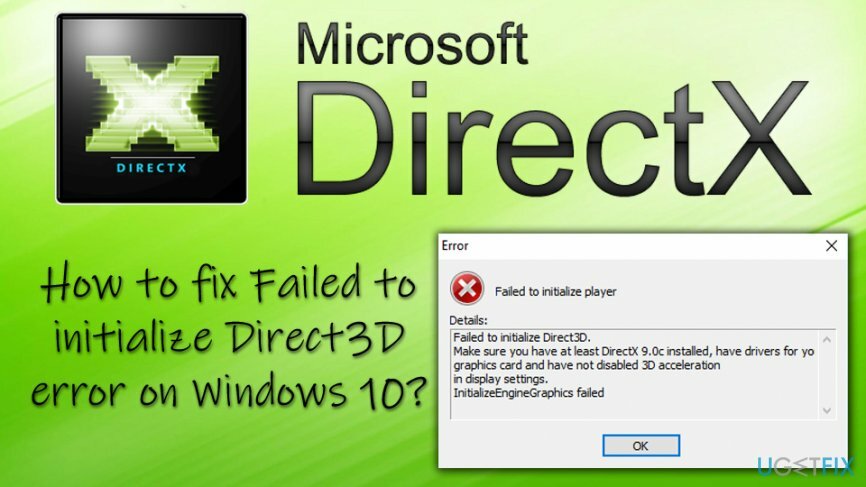
Sannheten er at feilen ikke er koblet til det faktiske spillet (uansett hvilket). Feil relatert til Direct3D kan bli initiert på grunn av følgende problemer:
- Problemer med maskinvare
- Feil installert applikasjon
- Gammel DirectX-versjon
- Visual C++[3] problemer
- Korrupte eller utdaterte drivere
- På grunn av noen virtualiseringsapper osv.
Likevel, hvis disse feilene dukker opp kontinuerlig, bør du være nøye med andre symptomer, som f.eks treg datamaskinytelse, apper som krasjer, tilfeldige fryser, den intensive arbeidsbelastningen til CPU/GPU og så videre. I dette tilfellet kan maskinen din være infisert med skadelig programvare (som trojansk hest[4] eller en orm). For å være sikker på at det ikke er viruset som forårsaker flere feilmeldinger, sørg for å skanne maskinen med ReimageMac vaskemaskin X9.
Uansett hva som er årsaken til problemet, la oss hoppe over feilrettingen "Kunnet ikke initialisere Direct3D" - teamet vårt har utarbeidet flere løsningsmetoder som kan hjelpe deg.
Denne videoen vil hjelpe deg:
Reparer 1. Kjør feilsøking for maskinvare
For å reparere skadet system, må du kjøpe den lisensierte versjonen av Reimage Reimage.
En av de beste løsningene er å bruke innebygde Windows-verktøy for å finne årsaken til problemet. For det, kjør Feilsøking for maskinvare og enheter:
- Klikk på Start knapp og skriv Feilsøking inn i søkefeltet
- Klikk på Feilsøking og bla ned i Innstillinger vindu
- Finne Maskinvare og enheter og klikk Kjør feilsøking
- Vent til Windows skanner enheten og se om problemet er løst
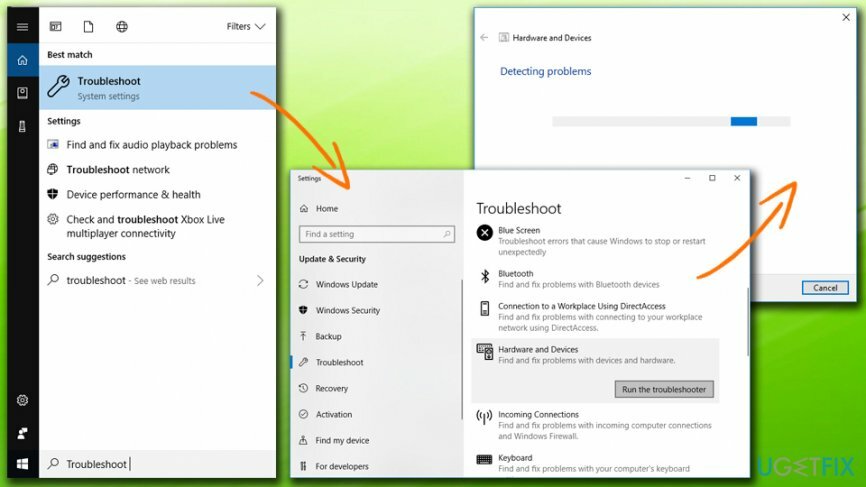
Reparer 2. Sørg for at DirectX-versjonen din er oppdatert
For å reparere skadet system, må du kjøpe den lisensierte versjonen av Reimage Reimage.
Feilen "Kunnet ikke initialisere Direct3D" kan oppstå fordi DirectX-versjonen din er utdatert og ikke oppfyller kravene (DirectX 9.0c og nyere). Hvis disse kravene ikke er oppfylt, bør du oppdatere DirectX-versjonen på følgende måte:
- trykk Windows-knapp + R og skriv inn dxdiag
- DirectX diagnoseverktøy skal åpne
- Under System fanen, sørg for at DirectX-versjonen er 9.0c eller nyere (nedlasting og installer den nyeste versjonen av DirectX fra Microsofts nettsted)
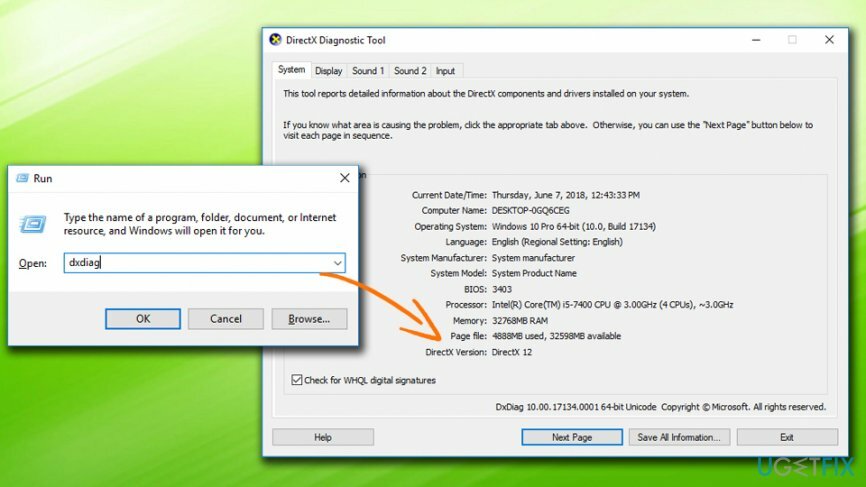
- Så under Vise fanen, sørg for at Direct3D Akselerasjon Er på
Reparer 3. Oppdater driveren for grafikkortet
For å reparere skadet system, må du kjøpe den lisensierte versjonen av Reimage Reimage.
Problemet kan være i ødelagte eller utdaterte drivere. Følg disse trinnene for å oppdatere grafikkortdriverne manuelt:
- Høyreklikk på Start og velg Enhetsbehandling
- Utvid din Skjermadaptere og finn grafikkortet ditt
- Høyreklikk på den og velg Oppdater driver
- Plukke ut Søk automatisk etter oppdatert driverprogramvare og vent til nye drivere er installert
-
Omstart din datamaskin
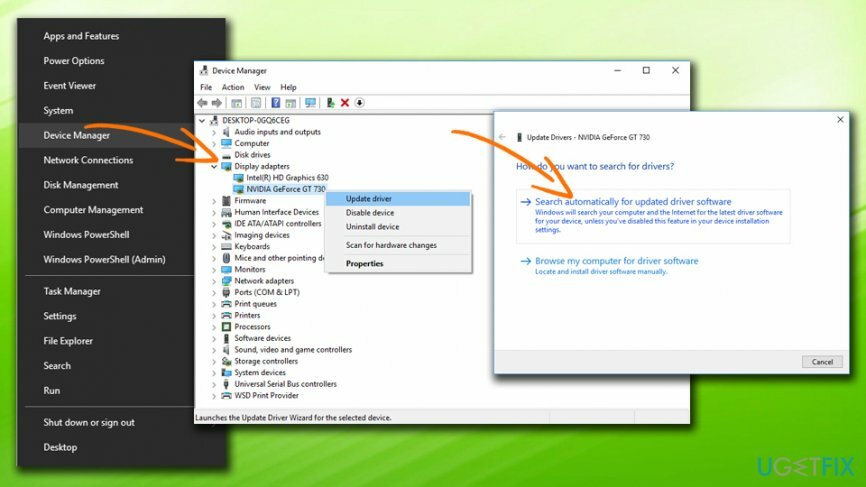
For automatisk driveroppdatering anbefaler vi å bruke Smart driveroppdatering. Ved å bruke dette verktøyet kan du sikre at alle drivere er oppdatert med ett klikk.
Reparer 4. Installer Visual C++ Redistributables på nytt
For å reparere skadet system, må du kjøpe den lisensierte versjonen av Reimage Reimage.
Følg disse trinnene for å installere Visual C++ på nytt:
- Klikk på Start knapp og skriv Kontrollpanel inn i søkefeltet
- Under Programmer, plukke ut Avinstaller et program+
- Velg den omdistribuerbare du vil fjerne, Høyreklikk på den og trykk Avinstaller
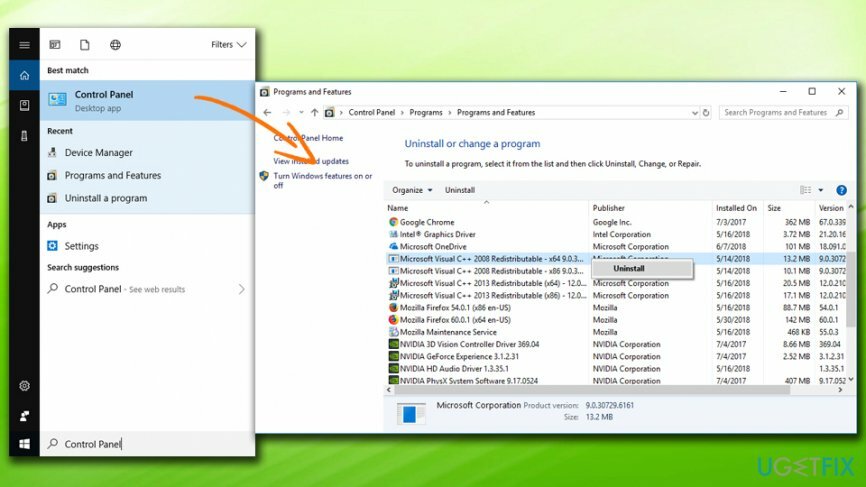
- Du kan nedlasting og installer den riktige filen fra den offisielle Microsoft-siden
- Etter at alt er fullført, omstart din datamaskin
Reparer feilene dine automatisk
ugetfix.com-teamet prøver å gjøre sitt beste for å hjelpe brukere med å finne de beste løsningene for å eliminere feilene deres. Hvis du ikke ønsker å slite med manuelle reparasjonsteknikker, vennligst bruk den automatiske programvaren. Alle anbefalte produkter er testet og godkjent av våre fagfolk. Verktøy som du kan bruke for å fikse feilen, er oppført nedenfor:
By på
gjør det nå!
Last ned FixLykke
Garanti
gjør det nå!
Last ned FixLykke
Garanti
Hvis du ikke klarte å fikse feilen ved å bruke Reimage, kontakt supportteamet vårt for å få hjelp. Vennligst gi oss beskjed om alle detaljer du mener vi bør vite om problemet ditt.
Denne patenterte reparasjonsprosessen bruker en database med 25 millioner komponenter som kan erstatte enhver skadet eller manglende fil på brukerens datamaskin.
For å reparere skadet system, må du kjøpe den lisensierte versjonen av Reimage verktøy for fjerning av skadelig programvare.

En VPN er avgjørende når det gjelder brukerens personvern. Online trackere som informasjonskapsler kan ikke bare brukes av sosiale medieplattformer og andre nettsteder, men også din Internett-leverandør og myndighetene. Selv om du bruker de sikreste innstillingene via nettleseren din, kan du fortsatt spores via apper som er koblet til internett. Dessuten er personvernfokuserte nettlesere som Tor er ikke et optimalt valg på grunn av reduserte tilkoblingshastigheter. Den beste løsningen for ditt ultimate privatliv er Privat internettilgang – vær anonym og sikker på nett.
Datagjenopprettingsprogramvare er et av alternativene som kan hjelpe deg gjenopprette filene dine. Når du sletter en fil, forsvinner den ikke ut i løse luften – den forblir på systemet ditt så lenge det ikke skrives nye data på toppen av den. Data Recovery Pro er gjenopprettingsprogramvare som søker etter arbeidskopier av slettede filer på harddisken din. Ved å bruke verktøyet kan du forhindre tap av verdifulle dokumenter, skolearbeid, personlige bilder og andre viktige filer.